Situatie
În mod implicit, atunci când creați un folder nou în Windows 10 folderului i se dă numele „New folder”. Dacă nu vă place acest nume și preferați să utilizați alt nume, puteți schimba numele implicit pentru folderele noi în Windows 10.
Solutie
Pasi de urmat
Pentru a modifica numele implicit al noului folder în Windows 10, trebuie să editați o valoare în registrul Windows.
Puteți folosi aproape orice nume doriți ca nou nume implicit al folderului. Cu toate acestea, nu puteți utiliza niciunul dintre următoarele caractere în numele folderului:
\ /? : * "> <| '
Pentru a începe, deschideți caseta Executare apăsând simultan tastele Windows + R. Tastați „regedit” în caseta Run și apăsați „Enter”. (De asemenea, puteți deschide meniul Start, tastați „regedit” în caseta de căutare și apăsați „Enter”).
Când se deschide Editorul de registry, mergeți la următoarea cale făcând clic pe directoare din stânga ecranului. De asemenea, puteți copia-lipiți următoarea linie în caseta de adrese din partea de sus a ferestrei Editorului de registry și apăsați Enter:
HKEY_CURRENT_USER \ SOFTWARE \ Microsoft \ Windows \ CurrentVersion \ Explorer
Faceți clic pe directorul „NamingTemplates” din Explorer din stânga. Dacă nu vedeți acest director, faceți clic dreapta pe directorul „Explorer” și selectați Nou> Cheie. Introduceți „NamingTemplates” ca nume pentru director, apoi apăsați „Enter”.
Faceți dublu-click pe noua intrare „RenameNameTemplate” pentru a o deschide. În caseta Value Data care apare pe ecran, tastați numele pe care doriți să îl utilizați ca nume implicit pentru toate folderele noi. De exemplu, pentru a denumi toate folderele noi „Dosarul meu nou” în mod implicit, trebuie doar să tastați „Dosarul meu nou”.
Faceți click pe „OK” pentru a salva modificările.
În cele din urmă, închideți fereastra Editorului de registry. De acum înainte, când creați un folder nou, acestuia i se va atribui numele pe care l-ați ales mai sus.
Rețineți că această modificare se aplică și altor elemente pe care le creați utilizând opțiunea Nouă din meniul contextual al Windows 10. De exemplu, dacă creați un fișier text nou, acesta va utiliza noul nume implicit pe care l-ați specificat mai sus pentru folderele dvs.
Pentru a preveni acest lucru, adăugați „% s” după noul text al folderului în valoarea șirului. „% S” va păstra numele original al oricărui element pe care îl creați în timp ce îl prefixați cu textul ales.
De exemplu, dacă adăugați „My% s”, Windows 10 va crea un folder nou cu numele „My New folder”. Dacă creați un fișier text nou, acesta va fi numit „My New Text Document” și așa mai departe.

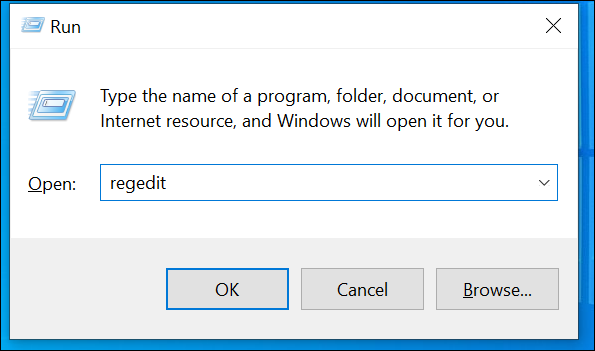
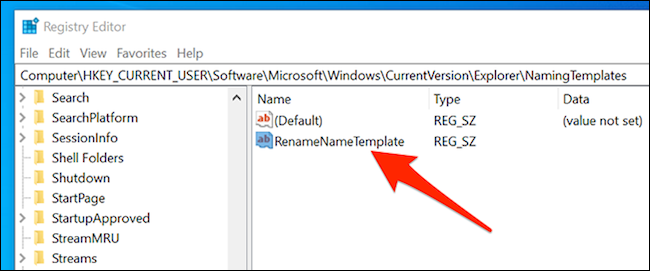
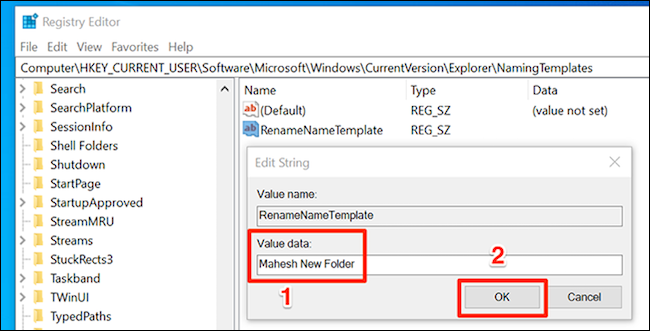

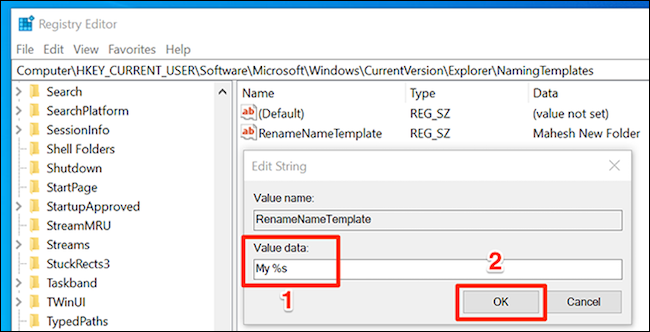
Leave A Comment?